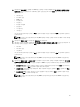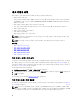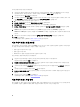Users Guide
서버를 식별하려면 다음을 수행합니다.
1. 서버 식별은 배포된 서버에 새 이름과 네트워크 식별을 할당합니다. 펌웨어 또는 BIOS의 최소 요구사항을
충족하지 않거나 기타 문제가 있는 서버의 목록을 표시하려면 비준수 서버를 클릭합니다.
2. 추가 정보를 보려면 상세정보를 클릭합니다.
3. 시스템이 업데이트되면 준수 확인을 클릭하여 다시 테스트하고 수정 사항을 확인합니다. 목록을 새로 고치
려면 새로 고침을 클릭하고 테스트를 취소하려면 모든 테스트 중단을 클릭합니다.
4. ^를 클릭하여 개별 서버 정보를 펼쳐서 봅니다.
5. 호스트 이름 및 NIC에서 서버의 정규화된 호스트 이름을 입력합니다.
6. NIC 관리 작업 드롭다운 목록에서 서버를 관리하는 데 사용할 NIC를 선택합니다.
7. IP 주소, 서브넷 마스크 및 기타 네트워크 정보를 입력하거나 DHCP를 사용하여 가져오기 확인란을 선택합
니다.
8. VLAN ID가 필요한 네트워크에 배포하는 경우, VLAN 확인란을 선택한 다음 VLAN ID를 입력합니다.
VLAN ID에 1 - 4094 범위의 숫자를 사용합니다. VLAN ID 0은 프레임 우선순위를 태그 지정하도록 예약되어 있
습니다.
9. 배포할 모든 서버에 이 단계를 반복하거나 선택한 모든 서버에 설정 적용 확인란을 선택합니다.
10. 다음을 클릭합니다.
단계 5 작업을 계속 진행하려면 배포 마법사 단계 5를 클릭합니다.
배포 마법사 단계 5: 연결 프로필
연결 프로필은 호스트의 연결 자격 증명을 iDRAC 또는 호스트 루트 자격 증명과 연결하여 설정하는 데 사용됩니
다. 연결 프로필 창에서 다음과 같은 작업을 수행할 수 있습니다.
• 현재 연결 프로필 표시 또는 편집
• 현재 연결 프로필 삭제
• vCenter 호스트 변경사항을 반영하도록 연결 프로필 새로 고침
연결 프로필을 생성하려면 다음을 수행합니다.
1. 연결 프로필은 배포 작업이 완료된 후 연결 프로필에 서버를 자동으로 할당합니다.
연결 프로필을 선택한 후 다음을 클릭합니다.
2. 동일한 연결 프로필에 모든 서버 할당 옵션 단추를 선택하고 기존의 동일한 프로필에 모든 서버를 할당할
연결 프로필을 드롭다운 목록에서 선택합니다.
3. 새 프로필을 생성하려면 새로 생성을 클릭하고 선택한 프로필을 보거나 편집하려면 보기/편집을 클릭합니
다.
4. 선택한 연결 프로필 설정을 표시하려면 보기를 클릭합니다.
5. 각 서버의 연결 프로필 선택 옵션 단추를 선택한 후 드롭다운 목록에서 각 서버의 개별 연결 프로필을 선택
합니다
.
6. 연결 프로필을 선택한 후 다음을 클릭합니다.
단계 6 작업을 계속 진행하려면 배포 마법사 단계 6을 클릭합니다.
배포 마법사 단계 6: 작업 예약
예약 작업에서는 배포 작업 일정을 설정합니다. 배포 작업 실행에 사용할 수 있는 옵션에는 즉시, 선택한 날짜 및
시간에 배포 작업이 실행되도록 예약, 배포 작업을 보류하고 수동으로 시작 등이 있습니다.
70